 Tutorial perisian
Tutorial perisian
 Perisian komputer
Perisian komputer
 Bagaimana untuk mematikan gesaan penggera dalam vscode. Langkah-langkah khusus untuk mematikan gesaan penggera dalam vscode.
Bagaimana untuk mematikan gesaan penggera dalam vscode. Langkah-langkah khusus untuk mematikan gesaan penggera dalam vscode.
Bagaimana untuk mematikan gesaan penggera dalam vscode. Langkah-langkah khusus untuk mematikan gesaan penggera dalam vscode.
Bagaimana untuk mematikan gesaan amaran Kod Visual Studio? Fungsi gesaan amaran Kod Visual Studio boleh membantu pembangun mencari ralat dan amaran dalam kod tepat pada masanya, memudahkan proses pembangunan. Walau bagaimanapun, apabila terlalu banyak makluman digesa, ia juga boleh menjejaskan kecekapan pembangunan. Editor PHP Zimo akan memperkenalkan anda secara terperinci cara mematikan gesaan amaran dalam Kod Visual Studio, untuk menyesuaikan persekitaran pembangunan mengikut keperluan.
Langkah pertama, klik butang tetapan dalam ikon tetapan di sudut kiri bawah
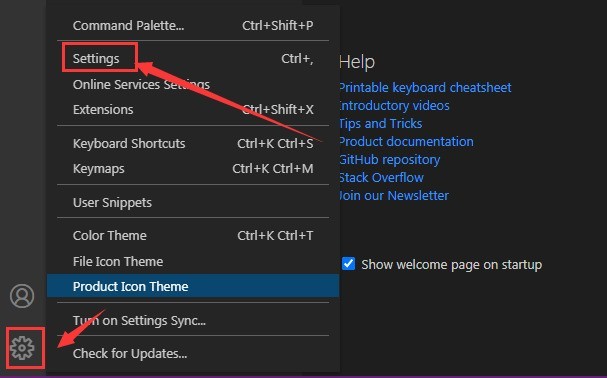
Langkah kedua, di sebelah kiri tetingkap baharu yang terbuka, cari pilihan Terminal
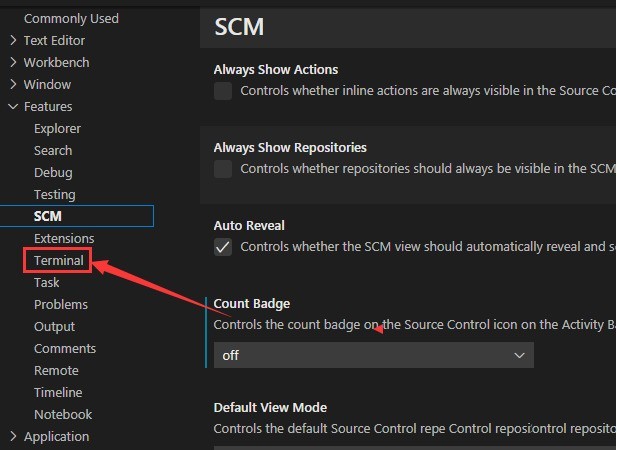
Langkah ketiga, dalam lajur bahagian di sebelah kanan, Cari pilihan amaran keluar tunjukkan dan klik untuk menyahtandanya
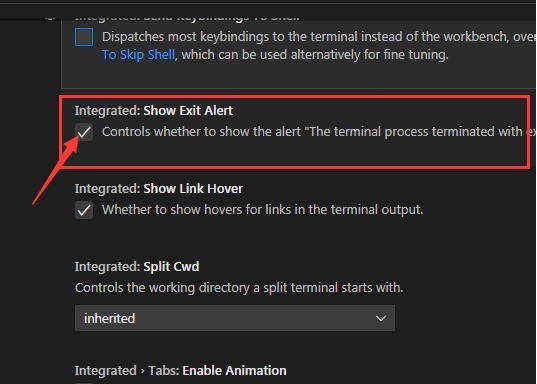
Atas ialah kandungan terperinci Bagaimana untuk mematikan gesaan penggera dalam vscode. Langkah-langkah khusus untuk mematikan gesaan penggera dalam vscode.. Untuk maklumat lanjut, sila ikut artikel berkaitan lain di laman web China PHP!

Alat AI Hot

Undress AI Tool
Gambar buka pakaian secara percuma

Undresser.AI Undress
Apl berkuasa AI untuk mencipta foto bogel yang realistik

AI Clothes Remover
Alat AI dalam talian untuk mengeluarkan pakaian daripada foto.

Clothoff.io
Penyingkiran pakaian AI

Video Face Swap
Tukar muka dalam mana-mana video dengan mudah menggunakan alat tukar muka AI percuma kami!

Artikel Panas

Alat panas

Notepad++7.3.1
Editor kod yang mudah digunakan dan percuma

SublimeText3 versi Cina
Versi Cina, sangat mudah digunakan

Hantar Studio 13.0.1
Persekitaran pembangunan bersepadu PHP yang berkuasa

Dreamweaver CS6
Alat pembangunan web visual

SublimeText3 versi Mac
Perisian penyuntingan kod peringkat Tuhan (SublimeText3)
 Cara memasang vscode pada tingkap
Jul 27, 2025 am 03:16 AM
Cara memasang vscode pada tingkap
Jul 27, 2025 am 03:16 AM
GotoHttps: //code.visualstudio.comAndWownloadTheWindowSUserInstaller.2.runthe.Exefile,AlloWChanges.andSelectReCommendedOptionsonCludingAddingTopArdCreatAdesKtopShortcut.3.ClickFinShoShB
 Apakah perbezaan antara vscode dan visual studio
Jul 30, 2025 am 02:38 AM
Apakah perbezaan antara vscode dan visual studio
Jul 30, 2025 am 02:38 AM
Vscodeisalis, cross-platformcodeeditorwithide-likefeaturesviaextensions, idealforwebandopen-sourcevelopment; 2.visualstudioisafull-capeured, windows-onlyesignedforcomplex.net, c, andenterprisplications;
 Cara Menggunakan VSCode dengan WSL (Subsistem Windows untuk Linux)
Aug 01, 2025 am 06:26 AM
Cara Menggunakan VSCode dengan WSL (Subsistem Windows untuk Linux)
Aug 01, 2025 am 06:26 AM
Installwslandalinuxdistribusionbyrunningwsl-installinpowershellasadministrator, thenrestartandsetupthelinuxdistribusi.2Stallthe "extensioniNvscodetoenableIntrationWithwsl.3.openapojamslbywslbymslymslymslymslymslymslymslymslymslymslymslymslymslymsly
 Cara menjalankan skrip python dengan argumen di vscode
Jul 30, 2025 am 04:11 AM
Cara menjalankan skrip python dengan argumen di vscode
Jul 30, 2025 am 04:11 AM
TorunaPythonscriptwithargumentsinVSCode,configurelaunch.jsonbyopeningtheRunandDebugpanel,creatingoreditingthelaunch.jsonfile,andaddingthedesiredargumentsinthe"args"arraywithintheconfiguration.2.InyourPythonscript,useargparseorsys.argvtoacce
 Bagaimana cara menukar saiz fon dalam vscode?
Aug 02, 2025 am 02:37 AM
Bagaimana cara menukar saiz fon dalam vscode?
Aug 02, 2025 am 02:37 AM
Tochangethefontsizeinvscode, useoneofthesemethods: 1.opensettingsviactrl, (orcmd, onmac), carian "fontsize", dan lustthe "editor: fontsize" value.2.opensettings (json)
 Cara menukar saiz fon di vscode
Jul 26, 2025 am 04:13 AM
Cara menukar saiz fon di vscode
Jul 26, 2025 am 04:13 AM
Tochangethefontsizeinvscode, gotofile> preferences> tetapan, carian untuk "fontsize", danmodifyThe "editor: fontsize" value.2.alternative, manualedithesettings.jsonfilebyopeningthecommandpalette, memilih "Preference: Opensetti
 Cara Debug Ujian Unit Di VSCOD
Aug 01, 2025 am 06:12 AM
Cara Debug Ujian Unit Di VSCOD
Aug 01, 2025 am 06:12 AM
CreateOrmodifyLaunch.jsoninvscodebyopeningtherunanddebugview, SelectingYourenVironment (mis., Python, node.js), danConfiguringitfo RyourtestFramework (mis., Pytest, jest) .2.SetBreakPointSinyourtestFile, SelectthedebugConfiguration, andStartDebuggingWithf5topaus
 Cara menukar terminal lalai di vscode
Jul 25, 2025 am 02:58 AM
Cara menukar terminal lalai di vscode
Jul 25, 2025 am 02:58 AM
Buka tetapan VSCODE dan masukkan antara muka tetapan melalui CTRL (macOS adalah CMD,); 2. Masukkan "TerminalDefault" di bar carian dan cari pilihan "Terminal> Bersepadu: DefaultProfile"; 3. Pilih terminal pilihan dari menu lungsur, seperti PowerShell, Gitbash, WSL atau ZSH, dan sebagainya; 4 Jika terminal tidak disenaraikan, anda boleh membuka fail tetapan.json dan menyesuaikan jalan dengan menambah terminal.integrated.profiles, seperti menetapkan gitbash atau zsh; 5. Selepas pengubahsuaian, tutup terminal yang ada dan tekan Ctrl






